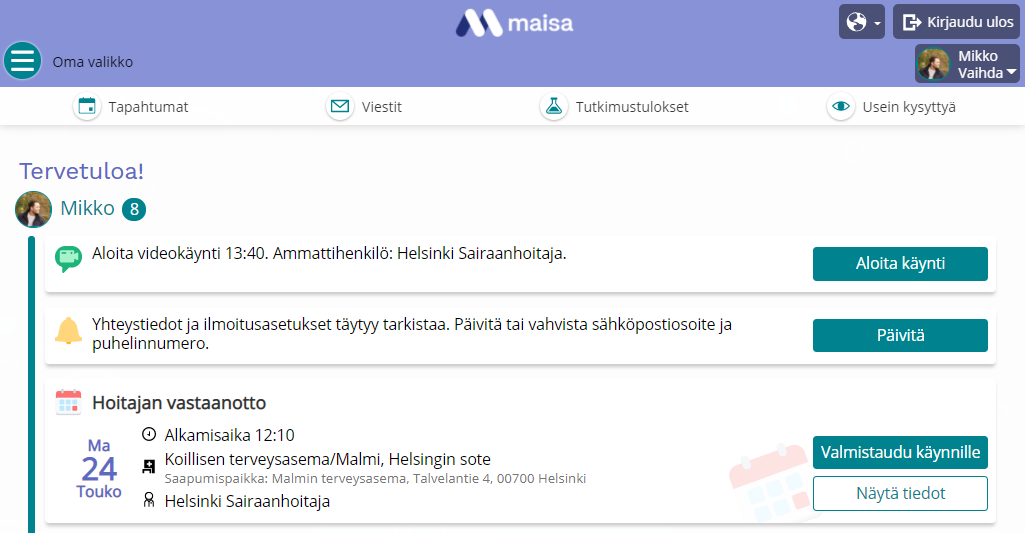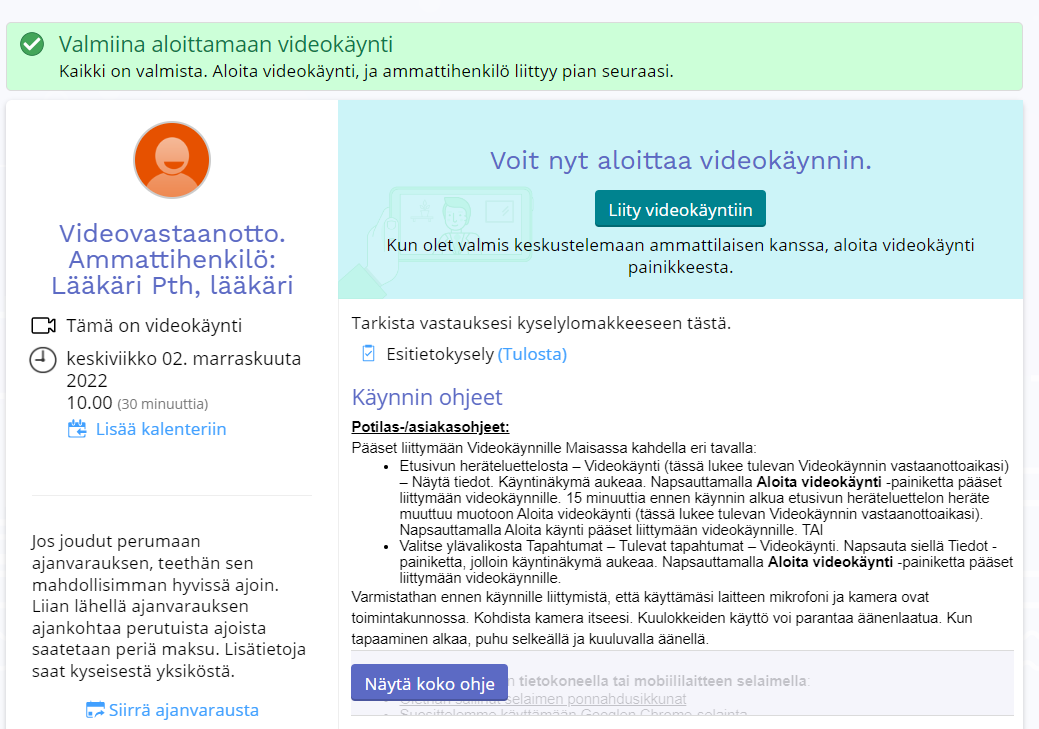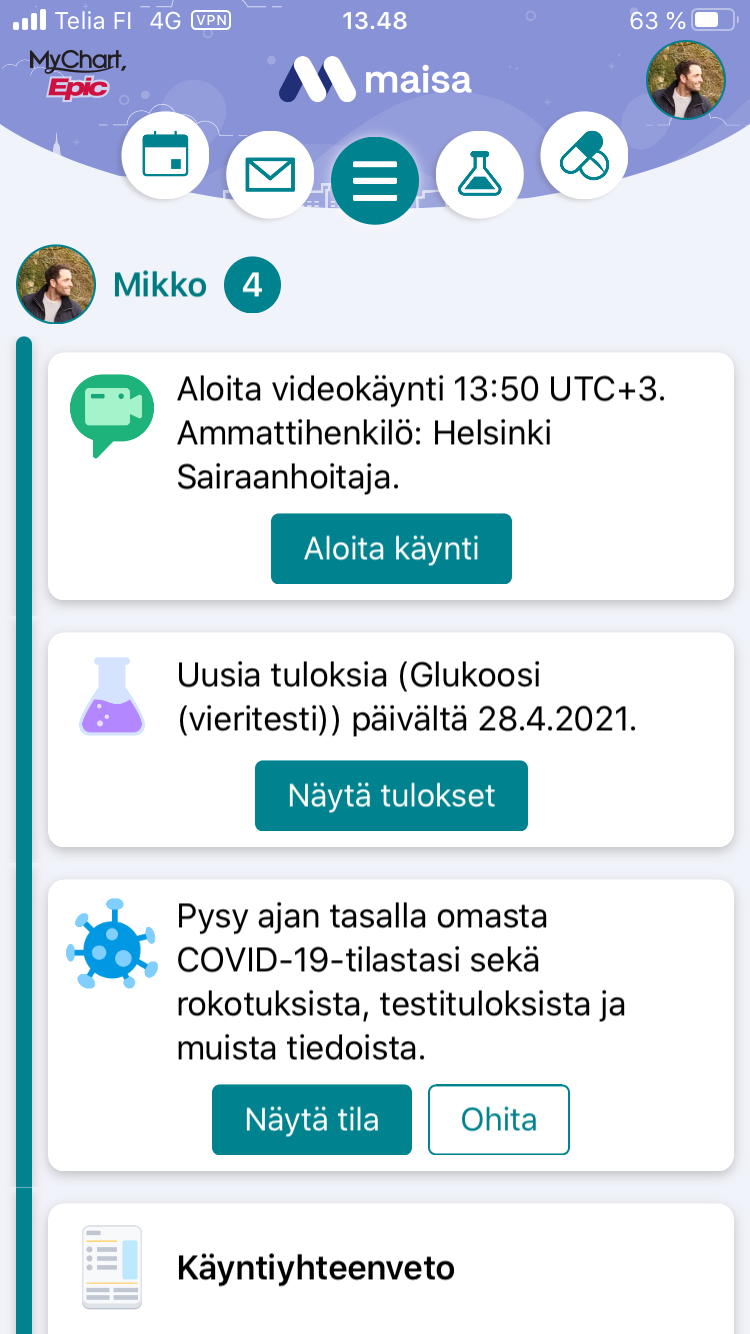Tutustu tähän ohjeeseen ennen sovittua videovastaanottoa tai -käyntiä.
Videokäyntiä pitävä ammattilainen voi lähettää sinulle etukäteen sähköisiä seurantalomakkeita tai muita ohjeita. Varatusta ajasta tulee tekstiviestillä ilmoitusviesti ja 2 vrk ennen varattua aikaa muistutusviesti puhelimeen, mikäli olet sallinut tekstiviesti-ilmoitusten lähettämisen.
Videokäynnistä peritään normaali käyntimaksu ja perumattomasta poisjäännistä voidaan periä sakkomaksu. Muistathan perua ajan tarvittaessa etukäteen.
Miten osallistun videovastaanotolle tai -käynnille?
Voit osallistua videokäynnille joko käyttämällä Maisan selainversiota tietokoneella tai mobiilisovelluksella.
Vaihtoehto 1: Videovastaanotto tai -käynti tietokoneella Maisan selainversion kautta (www.maisa.fi)
Ennen varattua aikaa varmista seuraavat tekniset asiat:
- Käyttämäsi laitteen kamera on kunnossa eikä kamera ole peitettynä.
- Mikrofoni on kunnossa, äänet päällä ja äänitaso tarpeeksi korkealla.
- Jos käytät tietokoneeseen liitettävää kameraa, tarkista, että johdot ovat kunnolla liitettyinä ja kohdista kamera itseesi.
- Kuulokkeiden käyttö voi parantaa äänenlaatua.
- Tietokoneesi saattaa kysyä lupaa kameran ja mikrofonin käyttöön, anna lupa, jotta videokäynnissä ovat äänet sekä kuva käytössä.
- Käytössäsi on Google Chrome-, Safari- tai Microsoft Edge-selain. Varmistathan, että sinulla on käytössäsi mahdollisimman uusi selainversio.
- Kun videokäynti alkaa, puhu selkeällä ja kuuluvalla äänellä.
- Kun videokäynnin alkamiseen on alle 15 minuuttia, voit liittyä videokäynnille napsauttamalla ensin Maisan etusivulta ”Aloita käynti”, mikä avaa videokäynnin tarkemmat tiedot, ja napsauttamalla sen jälkeen ”Liity videokäyntiin”. Käynti avautuu uuteen selainikkunaan.
- Jos videokäynnin alkuun on yli 15 minuuttia, käynnin kohdalla on ”Aloita käynti”-painikkeen sijaan ”Valmistaudu käynnille”- ja ”Näytä tiedot” -painikkeet, joiden avulla pääset täyttämään esitietoja käyntiä varten sekä tarkastelemaan käynnin tietoja ja ohjeita.
- Jos videokäyntiin on aikaa yli 14 vuorokautta, pääsee käynnin tietoja tarkastelemaan napsauttamalla kyseistä käyntiä Tapahtumat-sivulta.
Vaihtoehto 2: Videovastaanotto tai -käynti mobiililaitteella
- Kun yhdistät tapaamiseen Maisa-sovelluksen kautta, tapaaminen aukeaa selaimeen.
- Varmistathan, että laitteesi oletusselain tukee Teams-vastaanotolle liittymistä:
- Jos käytät iOS-käyttöjärjestelmää, videovastaanotto toimii Safari-selaimen uusimmissa versioissa.
- Jos käytät Android-käyttöjärjestelmää, videovastaanotto toimii Google Chrome- tai Microsoft Edge-selaimella.
- Videokäynnille pääset liittymään Maisan etusivulta napsauttamalta kyseisen käynnin kohdalta ”Aloita käynti”.
- Jos käynnin alkuun on yli 15 minuuttia, käynnin kohdalla on ”Aloita käynti” -painikkeen sijaan ”Valmistaudu käynnille”- ja ”Näytä tiedot” -painikkeet, joiden avulla pääset täyttämään esitietoja käyntiä varten sekä tarkastelemaan käynnin tietoja ja ohjeita.
- Jos videokäynnille on aikaa yli 14 vuorokautta, pääsee käynnin tietoja tarkastelemaan napsauttamalla kyseistä käyntiä Tapahtumat-välilehdeltä.
- Yhteys aukeaa erilliseen selainikkunaan.
Ohjeita mahdollisiin virhetilanteisiin
- Jos äänet eivät toimi, tarkista että tietokoneessasi on äänet päällä ja äänitaso tarpeeksi korkealla. Tarkista, että videokäynnin äänet ovat päällä eikä mikrofoni ole mykistetty. Varmista, että olet antanut selaimelle luvan käyttää mikrofonia.
- Jos kuva ei toimi, tarkista että tietokoneesi kamera ei ole peitettynä. Jos käytät tietokoneeseen liitettävää kameraa, tarkista, että johdot ovat kunnolla liitettyinä. Varmista, että olet antanut selaimelle luvan käyttää kameraa.
- Jos videokäynnille liittyessäsi aukeaa ponnahdusikkuna ”error”-viestillä, yritä liittyä uudelleen.
- Ammattilainen soittaa sinulle tai laittaa Maisan kautta viestiä, mikäli ilmenee, että videokäynti estyy teknisten ongelmien vuoksi. Jos ammattilainen ei ole vielä kirjautuneena videokäynnille, odota hetki. Yhteys muodostuu automaattisesti ammattilaisen kirjauduttua.
- Jos et yrityksistäsi huolimatta saa videokäyntiä toimimaan, ole yhteydessä yksikköön, johon videokäynnin ajanvaraus oli tehty.
Oliko tästä sisällöstä sinulle apua?
Kiitos palautteestasi!
Kertoisitko vielä lyhyesti, mitä tietoa yritit etsiä mutta et löytänyt. Antamalla palautetta autat meitä parantamaan sisältöjämme.
Ethän sisällytä palautteeseesi omia terveys- tai muita henkilökohtaisia tietojasi. Huomioithan myös, että kaikki vastaukset ovat anonyymejä emmekä voi vastata niihin.